INHOUDSOPGAWE
Wonder jy hoe om WiFi oor Ethernet op Windows 10 te deel? as jy dit doen, dan het jy op die regte plek gekom aangesien ons deur 'n vinnige gids gaan oor hoe om dit te doen.
Om met die gids te begin, benodig jy eers 'n behoorlike internetverbinding by jou plek. Maak seker jy is gekoppel. Afgesien daarvan het jy ook Windows 10 nodig. As jy ander Windows-weergawes gebruik, sal jy dit dalk moeilik vind om die gids te volg.

Maar, voor ons verder gaan en die tutoriaal deel, kom ons leer hoekom dit nodig is om te weet hoe om Wifi oor Ethernet te koppel of te deel met Windows 10.
Inhoudsopgawe
- Hoekom is dit belangrik? En gebruiksgeval.
- Hoe om WiFI oor Ethernet op Windows 10 te deel
- Gebruik Connectify Hotspot
- Gebruik Windows 10 interne kenmerk
- Skep 'n internetbrug
- Deling van internetverbindings deur gebruik te maak van gasheernetwerkkenmerk
- Gevolgtrekking
Hoekom is dit belangrik? En Gebruik Case.
Moderne rekenaars en skootrekenaars het WiFi-konneksie. Dit beteken dat as jy 'n Wifi-netwerk by jou huis of werk het, jy maklik met die netwerk kan koppel deur die ingeboude WiFi-oplossing te gebruik.
Nie alle toestelle het egter 'n WiFi-ontvanger nie. Dus, as jy nie 'n Ethernet-kabel aan daardie rekenaar gekoppel het nie, gaan jy nie die internet op daardie masjien of toestel kry nie. Die masjien wat jy wil koppel moet ook 'n Ethernet-poort hê sodatdie ethernetkabel kan sonder enige probleem gekoppel word.
Daar is byvoorbeeld 'n ou TV wat wel Wifi-konneksie het of dalk speletjiekonsoles wat te oud is om draadlose verbinding te hê. In al hierdie gevalle is dit noodsaaklik om jou WiFi oor Ethernet te deel.
Ethernet-kabels is ook meer betroubaar in vergelyking met WiFi-verbindings, aangesien hulle nie aan enige vervorming en steuring ly nie.
Noudat ons die gebruiksgeval van die deel van WiFi oor Ethernet en die belangrikheid daarvan verstaan het. kom ons leer hoe om dit te doen.
Hoe om WiFI oor Ethernet op Windows 10 te deel
Daar is baie maniere waarop jy jou WiFi oor Ethernet kan deel. Kom ons gaan deur hulle een vir een hieronder.
Gebruik Connectify Hotspot
Jy kan ook derdeparty-oplossings gebruik om WiFi oor Ethernet te koppel. Een so 'n oplossing is Connectify Hotspot. Dit is 'n virtuele roeteerder-sagteware wat jou in staat stel om WiFi oor Ethernet te deel op Windows 7, 8 en 10. Behalwe dit kom dit ook met baie kenmerke.
Om te begin, moet jy eers laai dit op jou masjien af. Jy kan dit van hier af aflaai: //www.connectify.me/.
Sien ook: Opgelos: Hoekom bly Xfinity Wifi Hotspot ontkoppelDit stel jou ook in staat om byna alle soorte internetverbindings te deel, insluitend LTE, 3G, 4G, ensovoorts!
Sien ook: Hoe om Google Wifi-gastenetwerk op te stelSodra jy die Connectify-hotspot geïnstalleer het, moet jy die program laat loop. Van daar af moet jy nou op die Wired Router -oortjie klik.
Van daar af moet jy kiesdie internet wat jy wil deel deur dit na "Wi-Fi" te kies.
Jy moet ook die Ethernet-adapter kies onder die Share Over-opsie.
Laastens moet jy klik op "Start Hotspot" om die netwerk te begin en die internet te deel, en skep 'n draadlose Ethernet-kabelopstelling.
Gebruik Windows 10 Interne Funksie
As jy nie gemaklik is om 'n derdeparty-oplossing te gebruik nie, dan kan jy dit ook doen deur Windows 10-kenmerke te gebruik.
Hieronder is die stappe om dit te doen.
- Stap 1: Regskliek op die Windows-beginknoppie, en jy sal 'n kieslys verskyn.
- Stap 2: Van daar af moet jy op Netwerkverbindings klik.
- Stap 3: Sodra jy dit gedoen het, sal jy na die netwerkvensters herlei word. Van daar, klik op verander adapterinstellings.
- Stap 4: Nou sal jy herlei word na die lys van al die netwerkverbindings wat aanlyn beskikbaar is.
- Stap 5: Van daar af, regskliek op jou Wi-Fi-adapter en gaan dan na eienskappe.
- Stap 6. Nou moet jy die opsie "Laat ander netwerkgebruikers toe om te koppel" wissel.
Sodra jy klaar is, dan jy moet ook die Ethernet-poort kies waardeur jy die verbinding wil toelaat.

Sodra jy klaar is, sal jy jou internetverbinding (deel internet) deur die ethernet oor WiFi kan deel.
Maak ook seker dat jy die regte ethernet kies om die internet. As jy nie die regte keuse maak nie, dan is jou verbindingdeel sal misluk. Dit is spesifiek waar vir diegene wat VPN-sagteware geïnstalleer het, aangesien dit virtuele Ethernet-poorte kan skep en dit daar kan lys.
Skep 'n internetbrug
Jy kan ook Wifi na Ethernet-brug skep en die internet met behulp van die brugverbinding. Om dit te doen, moet jy regskliek op die beginknoppie of eenvoudig Windows-sleutel + X druk en dan netwerkverbindings kies.
Nou moet jy die netwerke kies wat verband hou met die WiFi en die ethernet adapter wat jy gaan koppel. Sodra dit gekies is, klik met die rechtermuisknop op hulle en klik dan op "Brugverbindings."
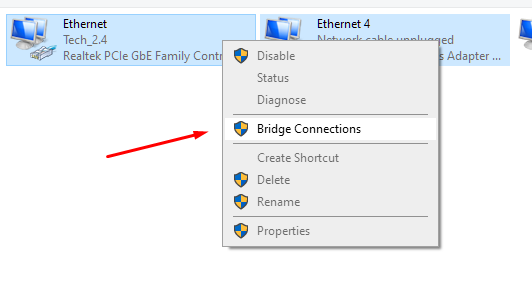
Deling van internetverbinding deur gebruik te maak van gasheernetwerkkenmerk
Jy kan ook die netwerk gebruik om die netwerk te deel verbinding, dit wil sê die internetverbinding. Hosted Network is beskikbaar in die Windows Network Shell-nutsding. Dit skep 'n virtuele draadlose adapter en stel jou dus in staat om die internet te deel deur sagteware-gebaseerde toegangspunte te gebruik.
Voordat jy egter begin konfigureer, moet jy leer of jou draadlose adapter die Hosted Network-kenmerk ondersteun of nie.
Om dit te doen, moet jy die opdragprompt met admin-privileges oopmaak.
Nou moet jy die volgende opdrag in die opdragprompt tik en dan enter druk.
NETSH WLAN wys bestuurders
Sodra dit klaar is, sal dit 'n gedetailleerde verslag met 'n IP-adres uitstuur. Daar, kyk ofdie gasheernetwerkondersteunde kenmerk is JA of nie. As dit JA is, ondersteun jou rekenaar die kenmerk, en jy kan 'n netwerkverbinding skep met die adapter.
Om die Hosted Network te skep, moet jy die volgende opdrag in die opdragprompt tik.
NETSH WLAN stel hostednetwork mode= allow ssid= key= “
Hier kan jy die naam van die virtuele netwerk verander en die sleutel kies volgens jou vereiste.
Sodra dit gedoen is, sal jy nou kan sien hoe die nuwe virtuele adapter geskep word in die Plaaslike area-verbinding.
Dit is nou tyd om 'n internetverbinding te deel deur die gasheernetwerk te gebruik. Regskliek op die nuutgeskepte adapter en klik dan op verbindingseienskappe.
Gaan nou na die "Deel"-oortjie en klik dan die blokkie waar jy ander gebruikers toelaat om aan die internet te koppel.
Sodra jy klaar is, klik op die tuisnetwerkverbinding en kies die nuutgeskepte virtuele adapter.
Klik op "OK," en jy is klaar!
Gevolgtrekking
Dit lei ons tot die einde van ons deel van WiFi oor Ethernet op Windows 10. So, kan jy die gids volg? Lewer kommentaar hieronder en laat weet ons.


